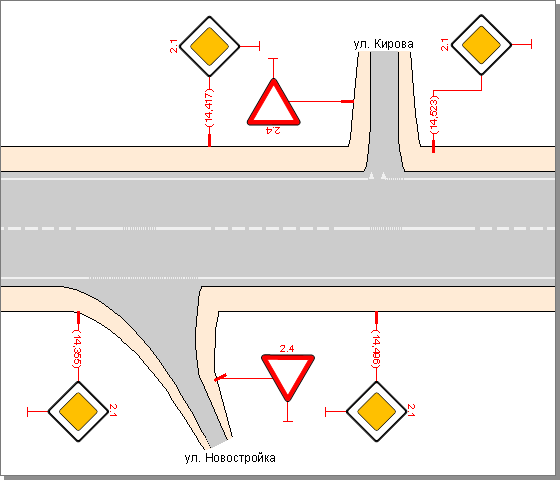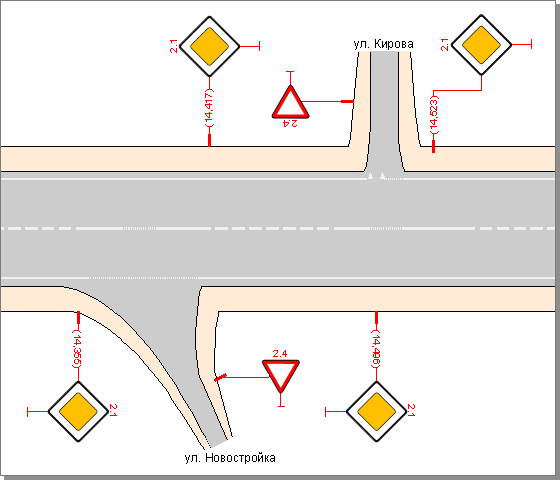Дорожные знаки
Система IndorTrafficPlan содержит библиотеку дорожных знаков в соответствии со стандартами России, а также ряда других стран. К ним относятся:
- ГОСТ Р 52290–2024 «Технические средства организации дорожного движения. Знаки дорожные. Общие технические требования».
- ГОСТ 32945–2014 «Дороги автомобильные общего пользования. Знаки дорожные. Технические требования».
- ГОСТ 10807–78 «Знаки дорожные. Общие технические условия».
- Методическое пособие по созданию системы дорожных указателей к объектам культурного наследия и иных носителей информации.
- Туристические и рекламные знаки согласно ГОСТ Р 52044–2003 «Наружная реклама на автомобильных дорогах и территориях городских и сельских поселений. Общие технические требования к средствам наружной рекламы. Правила размещения» и Методическому пособию по созданию дорожных указателей к объектам культурного наследия.
- Стандарты других государств: Казахстана (СТ РК 1125–2021), Украины (ДСТУ 4100–2021), Беларуси (СТБ 1140–2013, СТБ 1821–2007), Монголии (MNS 4597–2014), Грузии (ПДД), Узбекистана (ПДД).
Создание дорожного знака
Для создания дорожного знака нажмите кнопку Главная > Обустройство >  Знаки. В выпадающем меню выберите тип дорожного знака. Для выбора типа дорожного знака удобно использовать поле поиска Номер знака в верхней части списка. Введите номер знака по стандарту и нажмите клавишу Enter.
Знаки. В выпадающем меню выберите тип дорожного знака. Для выбора типа дорожного знака удобно использовать поле поиска Номер знака в верхней части списка. Введите номер знака по стандарту и нажмите клавишу Enter.
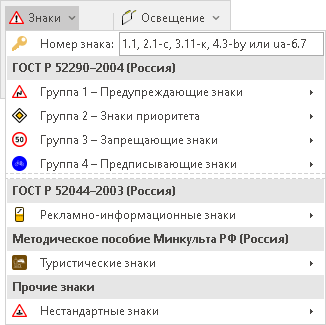
Щелчком мыши установите знак на схеме, затем сдвиньте указатель в сторону, подобрав длину выноски дорожного знака, и вторым щелчком мыши укажите положение изображения знака на схеме дороги.
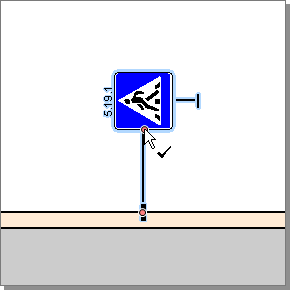
При создании дорожные знаки привязываются с заданным смещением к линиям дороги: кромкам, бровкам, краю разделительной полосы, осевой линии. Линия привязки подсвечивается голубым цветом. Смещения относительно линий задаются в свойствах слоя Дорожные знаки в разделе Стандартное смещение.
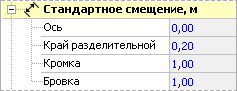
Дорожному знаку можно задать точное местоположение и смещение непосредственно при его создании, используя поля динамического ввода Местоположение и Смещение.
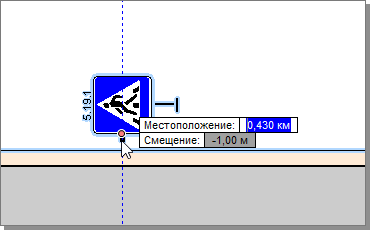
Для знаков, создаваемых на загородных дорогах, автоматически подбирается их типоразмер, исходя из количества полос движения. Если на дороге есть участки, проходящие через населённые пункты, то на этих участках типоразмер знаков будет иметь значение по умолчанию.
Чтобы изменить типоразмер знака, в его свойствах выберите нужное значение в выпадающем списке Типоразмер.

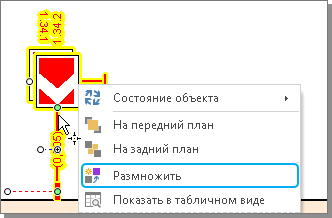


Выбор установки
При создании одного дорожного знака создаётся установка, на которой размещается этот дорожный знак. Далее на этой установке можно разместить другие дорожные знаки. В свойствах знака в поле Тип установки для выбора доступны несколько видов установок, такие как стойка у бровки, рама металлическая, тросовая растяжка и др.

Добавление знаков на установку
На одной установке можно размещать несколько дорожных знаков. Чтобы добавить очередной знак для прямого направления, в строке Знаки на лицевой стороне нажмите кнопку  Добавить знак на лицевую сторону. В выпадающем списке выберите нужный знак. Выбранный знак появится в списке и на схеме. Если порядок знаков не соответствует предписанному по ГОСТ Р 52289–2019, то строка Знаки на лицевой стороне подсвечивается красным. В таком случае можно нажать появившуюся кнопку
Добавить знак на лицевую сторону. В выпадающем списке выберите нужный знак. Выбранный знак появится в списке и на схеме. Если порядок знаков не соответствует предписанному по ГОСТ Р 52289–2019, то строка Знаки на лицевой стороне подсвечивается красным. В таком случае можно нажать появившуюся кнопку  , система при этом автоматически упорядочит знаки на установке по ГОСТ.
, система при этом автоматически упорядочит знаки на установке по ГОСТ.
После добавления второго знака появляется поле Схема размещения, где можно выбрать схему размещения знаков на установке. В зависимости от количества знаков, программа предложит различные схемы установки, предусмотренные ГОСТом. Для особых ситуаций, когда на установке дорожного знака расположено более 4-х знаков или знаки размещаются не по схемам, которые предполагает ГОСТ, реализована пользовательская схема размещения дорожных знаков. При выборе такой схемы размещения можно добавлять более 4-х знаков на установку, а также у дорожных знаков на установке появляются дополнительные управляющие точки, за которые их можно перемещать произвольно друг относительно друга.
В составе дорожного знака в инспекторе объектов отображается ряд параметров, которые можно для него настроить (например, типоразмер или наличие фонового щита).
Кнопки 
 предназначены для изменения положения знаков относительно друг друга. Кнопка
предназначены для изменения положения знаков относительно друг друга. Кнопка  позволяет удалить дорожный знак со стойки.
позволяет удалить дорожный знак со стойки.

Аналогично можно добавить знаки для обратного направления. Для этого нажмите кнопку  Добавить знак на заднюю сторону в строке Знаки на задней стороне и выберите нужный знак.
Добавить знак на заднюю сторону в строке Знаки на задней стороне и выберите нужный знак.
Кнопка Дублировать в строке Знаки на лицевой (обратной) стороне позволяет создать на противоположной стороне дубликат данной стороны дорожного знака. При этом система предлагает создавать знаки, дополняющие по смыслу знаки с лицевой стороны. Если знаков на стойке несколько, система предложит варианты для каждого знака.


К дорожным знакам могут быть добавлены информационные таблички. Для этого в поле с номером дорожного знака нажмите кнопку  Добавить табличку к знаку и выберите нужную табличку из списка. Таблички в раскрывшемся списке разделены на две группы. В группе Рекомендуемые по ГОСТ Р 52290–2004 представлены те таблички, которые разрешены для данного знака. В группе Все (включая нестандартные) можно выбрать любую существующую табличку. В списке в составе знака и на схеме появится выбранная табличка. При необходимости к знаку можно добавить несколько табличек.
Добавить табличку к знаку и выберите нужную табличку из списка. Таблички в раскрывшемся списке разделены на две группы. В группе Рекомендуемые по ГОСТ Р 52290–2004 представлены те таблички, которые разрешены для данного знака. В группе Все (включая нестандартные) можно выбрать любую существующую табличку. В списке в составе знака и на схеме появится выбранная табличка. При необходимости к знаку можно добавить несколько табличек.
Кнопки 
 предназначены для изменения положения табличек относительно друг друга. Кнопка
предназначены для изменения положения табличек относительно друг друга. Кнопка  позволяет удалить табличку со стойки.
позволяет удалить табличку со стойки.

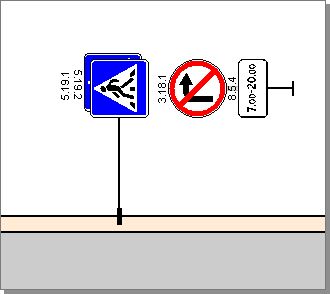
Свойства знаков
Каждый знак имеет ряд параметров, которые можно задать в его свойствах.
-
Если знак располагается на фоновом щите, установите флаг Фоновый щит. По умолчанию используется жёлто-зелёный щит, изменить его цвет можно в редакторе знаков.
-
В поле Типоразмер можно задать размер знака. На загородных дорогах типоразмер знаков подбирается автоматически, исходя из числа полос движения на дороге.
-
Для некоторых знаков доступны индивидуальные настройки. Например, для знака 3.24 «Ограничение максимальной скорости» можно указать максимально допустимую скорость в поле Скорость.
-
Проектный статус знака зависит от статуса всей установки, который задаётся в разделе Общие свойства. Если установка существующая или предназначена к замене, то знак может быть существующим, демонтируемым, проектируемым или предназначенным к замене. Если установка проектируемая или демонтируемая, то знаки на ней будут иметь тот же статус, что и установка. От проектного статуса знака зависит доступность полей Техническое состояние и Перенести на. Подробнее об этих свойствах можно прочитать в разделе Статус проекта и объектов.
-
Для знаков с типом установки На объекте можно выбрать Способ крепления. Он попадёт в спецификацию несущих конструкций ТСОДД.
-
Чтобы обозначить на схеме дорожный знак или установку, которую обслуживает сторонняя организация, в свойствах знака установите флаг Обслуживается сторонней организацией. Знаки сторонних организаций выделяются на схеме рамкой и имеют соответствующую пометку в ведомостях. Внешний вид рамки можно настроить в свойствах слоя Дорожные знаки.
-
При наличии подсветки лицевой стороны знака включите опцию Наличие подсветки.
-
Для запрещающих знаков в выпадающем списке Обоснование установки можно выбрать обоснование их применения. Список с обоснованиями включает наиболее распространённые причины установки знаков и зависит от типа знака. Эта информация идёт в ведомость обоснования установки запрещающих дорожных знаков.
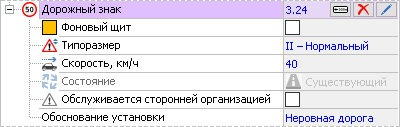
Редактор знаков
Для любого дорожного знака все его параметры можно настроить во встроенном редакторе дорожных знаков. Чтобы открыть в редакторе всю установку, нажмите кнопку  Открыть установку дорожных знаков в редакторе в разделе Дорожный знак. В открывшемся окне редактора настраиваются свойства каждого элемента установки: стойки, дорожных знаков, информационных табличек.
Открыть установку дорожных знаков в редакторе в разделе Дорожный знак. В открывшемся окне редактора настраиваются свойства каждого элемента установки: стойки, дорожных знаков, информационных табличек.
Открыть редактор можно только для конкретного знака или таблички. Для этого нажмите кнопку  Изменить знак или
Изменить знак или  Изменить табличку напротив названия знака или таблички. При этом откроется окно для редактирования выбранного знака, в котором можно выбрать тип знака, указать его типоразмер и многие другие характеристики. Возможности редактора позволяют создавать знаки любой категории сложности, в том числе знаки индивидуального проектирования.
Изменить табличку напротив названия знака или таблички. При этом откроется окно для редактирования выбранного знака, в котором можно выбрать тип знака, указать его типоразмер и многие другие характеристики. Возможности редактора позволяют создавать знаки любой категории сложности, в том числе знаки индивидуального проектирования.
В редакторе можно открыть сразу все нужные знаки индивидуального проектирования, которые есть в проекте. Для этого на вкладке Операции нажмите кнопку  Редактор дорожных знаков и в открывшемся окне задайте необходимые настройки. После этого в редакторе знаков откроется проект, включающий в себя все ЗИПы на выбранных дорогах в указанном состоянии.
Редактор дорожных знаков и в открывшемся окне задайте необходимые настройки. После этого в редакторе знаков откроется проект, включающий в себя все ЗИПы на выбранных дорогах в указанном состоянии.

При проектировании знака в редакторе на него можно добавить стандартные размерные линии, включив нужные галочки на соответствующей вкладке. Когда в редакторе открыты все знаки проекта, можно включить размерные линии на одном знаке и применить их для остальных ЗИП в проекте.
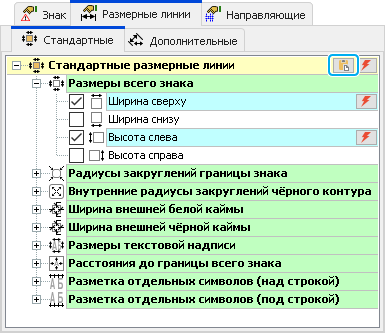
Цвета, параметры размерных линий и подписей чертежей дорожных знаков настраиваются в свойствах слоя Дорожные знаки в разделе Отображение в редакторе знаков.
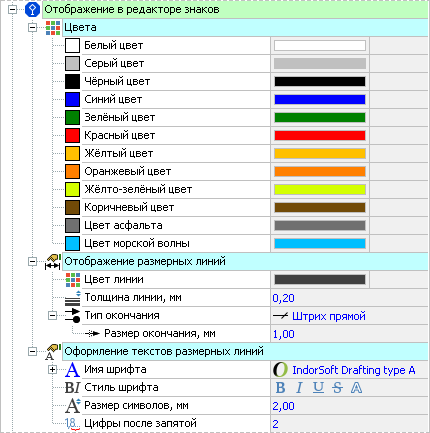
Параметры установки дорожного знака
Параметры установки дорожного знака настраиваются в разделе Тип установки, а набор параметров зависит от вида установки. Значения этих параметров используются при формировании ведомости дорожных знаков.
-
Для типа стойки Стойка у бровки можно задать её марку по типовой серии 3.503.9–80.1. Если в настройках системы стоит флаг Использовать классификацию опор дорожных знаков по ГОСТ 32948–2014, то марка задаётся по этому ГОСТу.
Если параметры стойки отличаются от типовых, то их можно указать вручную в соответствующих полях. Для редактирования доступны диаметр, высота, заглубление, количество опор, материал стойки, масса, наличие на опоре электрооборудования для освещения знака, травмобезопасность опоры. При необходимости в свойствах слоя Дорожные знаки в разделе Марки опор дорожных знаков по ГОСТ 32948–2014 можно создать пользовательскую марку стойки со своими параметрами (добавление пользовательских элементов в библиотеки описано в разделе Дорожные ограждения и столбики).
Если выбранная высота стойки не обеспечивает соблюдение пункта 5.1.8 ГОСТа Р 52289–2019 по расстоянию от нижнего края знака до поверхности дорожного покрытия, то строка Стойка знака подсвечивается красным и рядом появляется кнопка
 , которая позволяет автоматически подбирать марку стойки, исходя из её высоты и количества знаков на стойке. Для знаков индивидуального проектирования количество опор можно подобрать автоматически по их ширине, нажав кнопку
, которая позволяет автоматически подбирать марку стойки, исходя из её высоты и количества знаков на стойке. Для знаков индивидуального проектирования количество опор можно подобрать автоматически по их ширине, нажав кнопку  в соответствующем поле.
в соответствующем поле.

- При размещении знака на объекте можно указать, на каком объекте устанавливается знак, высоту его размещения и расстояние между сторонами. Эти же параметры, кроме расстояния между сторонами, указываются при размещении знака на кронштейне.
- При выборе типа установки Рама металлическая в поле Рамная опора можно выбрать тип опоры (П-, Т-, Г-образная опора), задать длину рамы и высоту опор.
- У тросовой растяжки и временной опоры нет настраиваемых параметров.
Установки Стойка у бровки и Рама металлическая имеют фундаментное основание, свойства фундамента настраиваются в группе Фундамент.
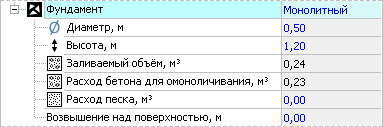
- В выпадающем списке в группе Фундамент можно выбрать тип фундамента: монолитный или типовой, или указать, что фундамент отсутствует.
- Для монолитного фундамента можно задать диаметр, высоту, расход песка и бетона.
- Для типового фундамента указывается его марка и расход песка и бетона.
Изменение положения знака
Положение дорожного знака можно редактировать непосредственно на схеме, используя управляющие точки. Чтобы изменить местоположение знака, переместите его точку установки.
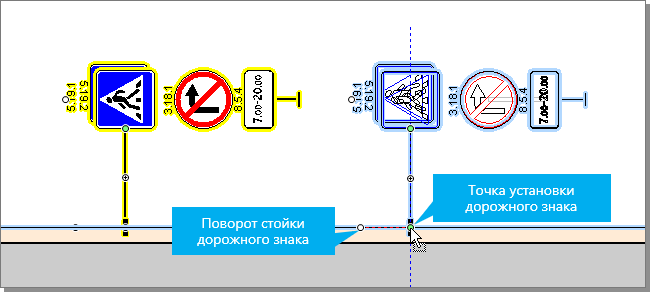
Точное положение знака на дороге, а также смещение можно задать в свойствах знака в разделе Геометрия. Здесь же отображается линия привязки дорожного знака и дорога, к которой привязан знак. Чтобы изменить линию привязки, нажмите кнопку  , а затем щелчком мыши на схеме укажите новую линию, система сохранит пикетажное положение точки и пересчитает её смещение автоматически.
, а затем щелчком мыши на схеме укажите новую линию, система сохранит пикетажное положение точки и пересчитает её смещение автоматически.
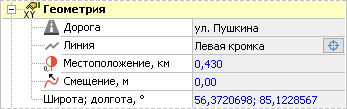
Изменить угол поворота знака относительно дороги можно за специальную управляющую точку или задавая угол поворота в поле Поворот стойки в разделе Выноска.
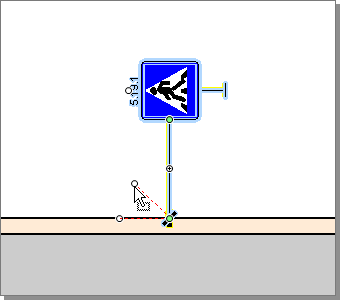
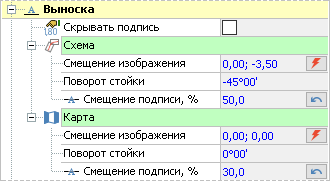
Изображение дорожного знака
Параметры отображения дорожных знаков задаются в свойствах слоя Дорожные знаки в разделе Стиль дорожных знаков.
- Здесь можно настраивать цвета, которые используются для отображения элементов дорожных знаков на схеме. При этом можно выбрать разные цвета для проектируемых и существующих знаков, а также для существующих километровых знаков. Отдельно можно настроить цвета для чертежей знаков индивидуального проектирования.
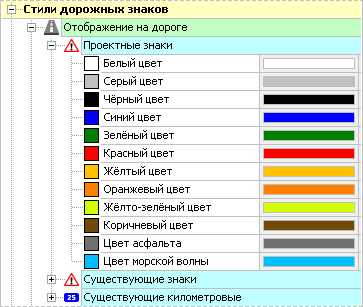
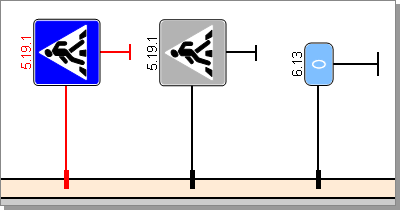
- Параметр Масштаб позволяет увеличить или уменьшить изображения всех знаков на схеме. При этом для знаков, расположенных на примыканиях, можно задать собственный масштаб.
- Величины отступов между дорожными знаками и информационными табличками на одной установке задаются в полях Отступ между секциями и Отступ между табличками.
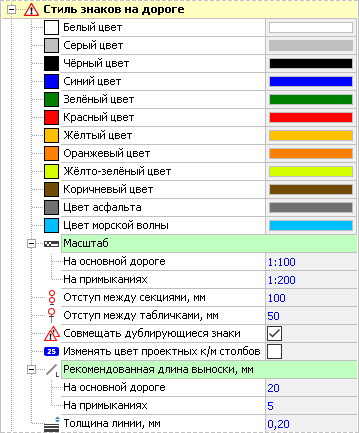
- Для экономии места на схеме можно совмещать дублирующиеся знаки на установке, для этого установите флаг Совмещать дублирующиеся знаки.
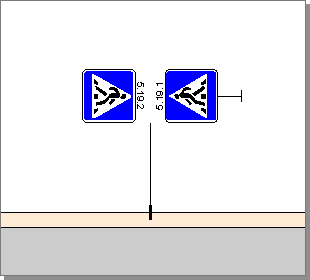
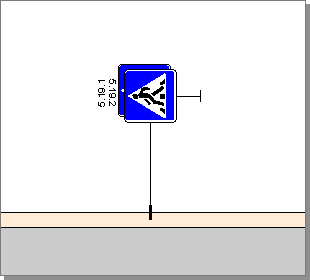
- Для километровых столбов можно не только настроить собственные цвета отображения существующих знаков, но и отображать проектируемые столбы фоне того цвета, который выбран для обозначения проектируемых объектов. Для этого в группе Километровые столбы установите флаг Изменять цвет проектных. Иногда в проекте требуется скрывать все демонтируемые объекты за исключением километровых столбов. В такой ситуации, отключите отображение демонтируемых объектов в настройках режима проектирования (Главная >
 Проектное решение >
Проектное решение >  Отображать демонтаж объектов) и в свойствах слоя Дорожные знаки в группе Километровые столбы включите опцию Отображать демонтируемые.
Отображать демонтаж объектов) и в свойствах слоя Дорожные знаки в группе Километровые столбы включите опцию Отображать демонтируемые. - Символ демонтажа на установках может захватывать все знаки или отображаться в уменьшенном виде на выноске. Для этого нужно включить опцию Уменьшить символ демонтажа.
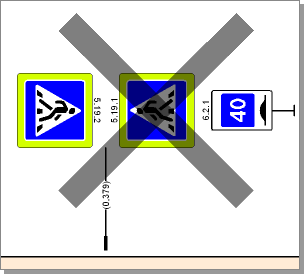
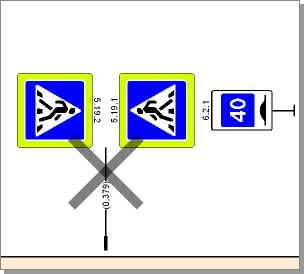
- Чтобы было легче создавать знаки с одинаковой длиной выносок, при перемещении изображения знака курсор «прилипает» на определённом расстоянии от точки установки. Это расстояние задаётся в группе Рекомендованная длина выноски отдельно для знаков на основной дороге и на примыканиях.
- В поле Толщина линии задаётся толщина линии выноски.
Перечисленные выше параметры применяются ко всем дорожным знакам в слое. Однако некоторые параметры могут быть перекрыты индивидуально для конкретных знаков. Среди них — масштаб дорожного знака и совмещение дублирующихся дорожных знаков. Соответствующие поля располагаются в свойствах знака в разделе Дорожный знак.
Непосредственно на схеме можно повернуть изображение дорожного знака или сместить его относительно конца выноски за специальные управляющие точки. Смещение изображения знака также можно задавать в свойствах знака в разделе Выноска. Кнопка  возвращает изображение знака к концу выноски.
возвращает изображение знака к концу выноски.
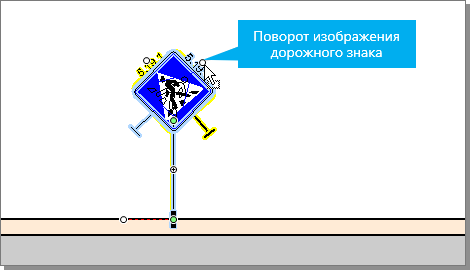

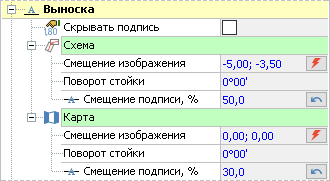
Информационные подписи
Отображение информационных подписей (номеров знаков) настраивается в свойствах слоя Дорожные знаки в разделе Информационные подписи.
- В соответствующих полях можно задать стиль отображения информационной подписи: шрифт, размер символов, наличие фоновой закраски.
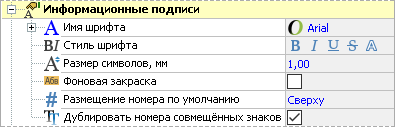
- В поле Размещение номера по умолчанию задаётся местоположение подписи. Номер может размещаться сверху, снизу, слева или справа относительно дорожного знака.
- Для одинаковых знаков, отображаемых «стопкой», по умолчанию выводится только одна информационная подпись. Чтобы продублировать подписи для одинаковых знаков, установите флажок опции Дублировать номера совмещённых знаков.
Для выбранной установки в разделе Дорожный знак можно задать индивидуальный масштаб и расположение номера. А в свойствах конкретного знака можно отключить отображение подписи, установив флаг Скрывать номер.
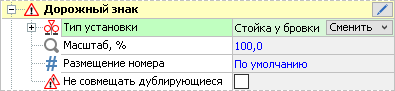
Выноска и подпись местоположения
На схемах, которые перегружены объектами, может понадобиться разносить изображения дорожных знаков. Специально для этого можно произвольно редактировать геометрию выноски дорожного знака. На выноске имеются специальные управляющие точки.
- Перемещая узловые точки, можно редактировать геометрию выноски.
- Для добавления новой узловой точки переместите точку настройки со знаком «+».
- Чтобы удалить узловую точку, выделите её, щёлкнув на ней мышью, а затем нажмите клавишу Delete.
- Выделить несколько узлов можно, последовательно щёлкая на них мышью с нажатой клавишей Shift.
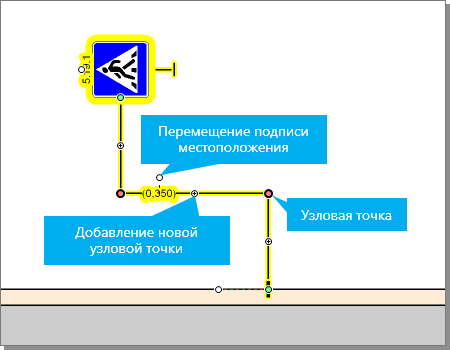
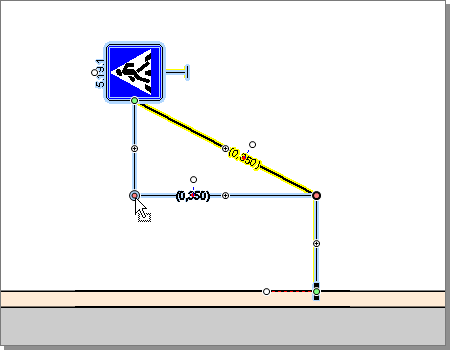
Параметры подписей местоположения для всех знаков в слое задаются в свойствах слоя Дорожные знаки в разделе Подписи местоположения. Здесь можно выбрать стиль и размер шрифта подписей, наличие фоновой закраски. Подпись местоположения знака отображается на выноске с учётом заданных настроек. Место размещения подписи задаётся в процентах относительно длины всей выноски или её первого сегмента. Кроме того, можно задать абсолютное значение в миллиметрах от точки установки знака. Дополнительно можно скрыть подписи местоположения у знаков, расположенных на примыканиях. По умолчанию подписи на выносках ориентируются таким образом, чтобы текст не переворачивался «вверх ногами». Если вы хотите, чтобы все подписи поворачивались по направлению движения, то включите опцию Ориентировать по направлению движения.
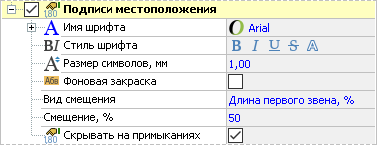
Подпись местоположения у конкретного знака можно произвольно перемещать вдоль выноски за управляющую точку. В режиме активного листа подпись местоположения можно скрыть на конкретном листе.
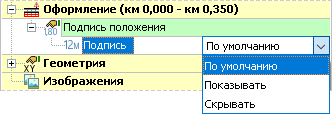
Обратите внимание, что выноски дорожных знаков нужно настраивать отдельно на схеме дороги и на карте. Это означает, что, настроив выноски в одном представлении дороги, например на схеме, нужно перейти в другое представление дороги (на карту), и в этом режиме просмотра также настроить выноски дорожных знаков.
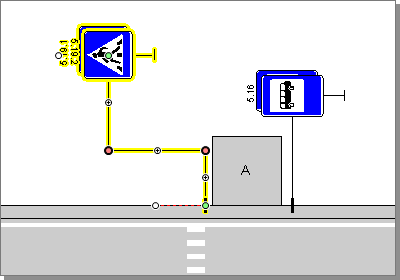
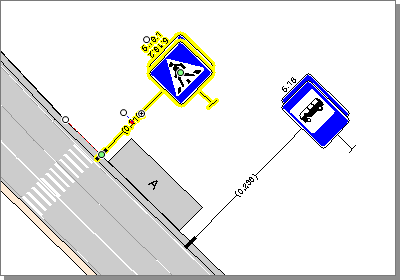
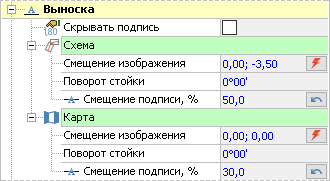
Для дорожных знаков есть ряд операций, которые можно применить сразу к группе знаков. Чтобы воспользоваться инструментами групповой модификации знаков, нажмите кнопку Операции > Инструменты >  Дорожные знаки. В открывшемся окне можно задать настройки для подбора типоразмеров знаков, выравнивания изображений знаков, отображения знаков на примыканиях и выбрать материал световозвращающей плёнки.
Дорожные знаки. В открывшемся окне можно задать настройки для подбора типоразмеров знаков, выравнивания изображений знаков, отображения знаков на примыканиях и выбрать материал световозвращающей плёнки.
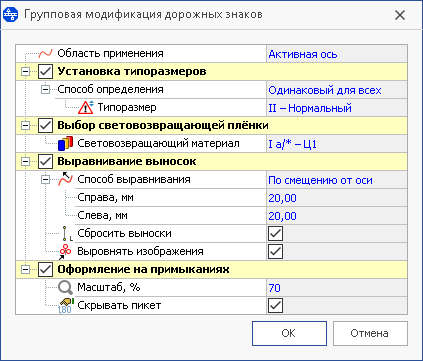
-
В поле Область применения можно выбрать, к каким дорожным знакам будут применены выбранные операции: ко всем знакам на активной оси, к знакам на всех осях, к знакам на активном листе или только к выделенным знакам.
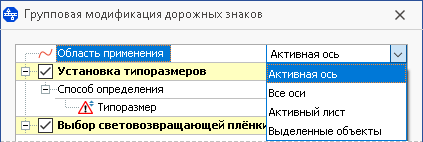
- Чтобы подобрать для всех знаков стойки нужной высоты в соответствии с пунктом 5.1.8 ГОСТа Р 52289–2019, установите флаг Подбор высоты стоек.
-
Чтобы автоматически назначить типоразмеры всем созданным знакам, в разделе Установка типоразмеров выберите способ определения типоразмеров: По количеству полос движения или Одинаковый для всех. Если выбран одинаковый типоразмер, то в поле Типоразмер нужно указать размер знаков.

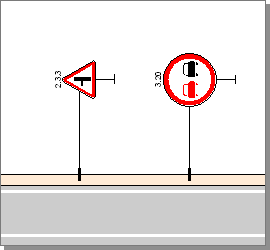
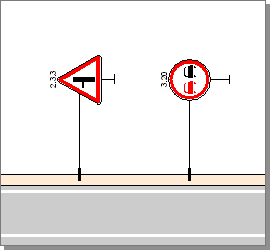
-
В разделе Выбор световозвращающей плёнки можно назначить световозвращающий материал для дорожных знаков. Материал световозвращающей плёнки выводится в расширенную ведомость дорожных знаков. Индивидуально для каждого знака материал световозвращающей плёнки задаётся в редакторе знаков.
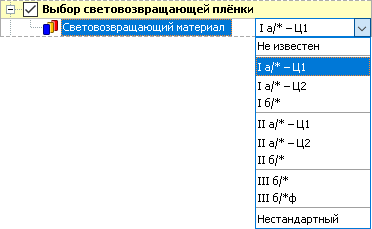
-
Параметры выравнивания изображений дорожных знаков можно настроить в разделе Выравнивание выносок.
-
Способ выравнивания задаётся в соответствующем поле. Знаки можно выровнять по длине выноски, по смещению от кромки или по смещению от оси.
-
В полях Справа и Слева можно индивидуально настроить смещение выносок для знаков, расположенных на разных сторонах дороги. Заданные смещения сохраняются отдельно для каждого способа выравнивания.
-
При установке флага Сбросить выноски для всех выносок дорожных знаков сбрасывается индивидуальная геометрия и они становятся прямыми. Если снять флажок этой опции, то геометрия выносок восстанавливается.
-
Установка флага Выровнять изображения сбрасывает заданные для каждого знака значения смещений изображения.
-
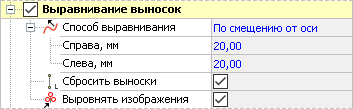

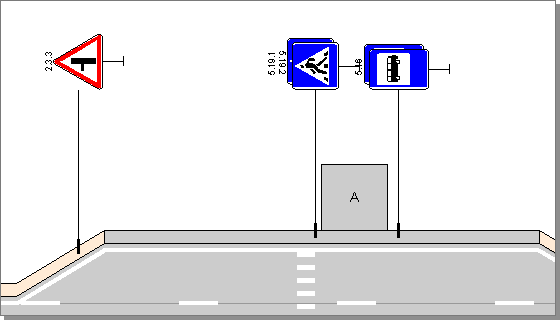
-
Всем дорожным знакам, расположенным на примыканиях, можно автоматически задать индивидуальный масштаб в разделе Оформление на примыканиях.